如何手动修复DLL丢失?directx修复工具收费吗!一文读懂电脑dll!
- 来源: 金舟软件
- 作者:Kylin
- 时间:2025-03-06 18:06:10

金舟DirectX·DLL一键修复
-
- 一款操作简单的系统修复工具,提供全面扫描、DirectX、运行库、系统DLL、手动修复五大模式,修复在电脑运行过程中,因dll文件异常导致的运行故障问题,提供稳定、可靠的修复服务。无论是常用的办公软件还是热门的游戏,若出现因dll文件缺失导致的报错,只需轻轻一点,我们的工具即可迅速定位并修复问题,让你的软件和游戏重新焕发活力!无需计算机基础,小白用户也能轻松使用,只需几步即可完成修复过程。
-

金舟DirectX·DLL一键修复
-
官方正版
-
纯净安全
-
软件评分:
 AI摘要
AI摘要
本文教你轻松解决电脑DLL文件丢失问题。从最简单的重启电脑、重装软件,到使用系统自带工具扫描修复,再到手动复制或注册DLL文件,多种方法任你选。还介绍了第三方修复工具的使用,并提醒大家:免费破解版有风险,付费正版更安全可靠。跟着步骤操作,快速恢复软件正常运行!
摘要由平台通过智能技术生成在使用电脑时,我们有时会遇到DLL文件丢失或损坏的问题,导致软件无法正常运行。DLL(动态链接库)文件是Windows操作系统中重要的组成部分,用于共享程序代码和资源。本文将介绍如何手动修复DLL丢失问题,手动修复DLL丢失问题可以通过以下步骤进行,同时也会说明DirectX修复工具的收费情况。

#重点1:如何手动修复DLL丢失
##方法1. 重启计算机
首先,尝试重启计算机,有时临时问题会因为重启而解决。
##方法2. 安装或重新安装相关程序
如果DLL文件是特定程序所需,可以尝试重新安装该程序。安装过程通常会恢复或创建丢失的DLL文件。
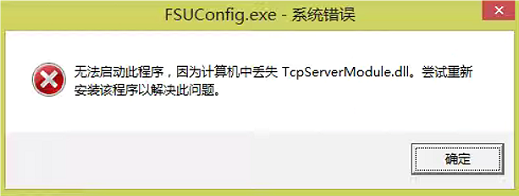
##方法3. 使用第三方DLL修复工具
市面上还有许多第三方的DLL修复工具,可以自动检测和修复丢失或损坏的DLL文件。我自己使用下来,觉得金舟DirectX·DLL一键修复还不错,直接运行,选择相应功能就可以全盘扫描电脑,进行DirectX修复,挺方便的。
###步骤1:运行*金舟DirectX·DLL一键修复*软件,点击【全面扫描】,深层次检查电脑缺失的DLL文件。
###步骤2:软件提示扫描完成,结果回呈现缺失DLL文件数量,点击【立即修复】。
###步骤3:电脑缺失的directx就成功被修复。
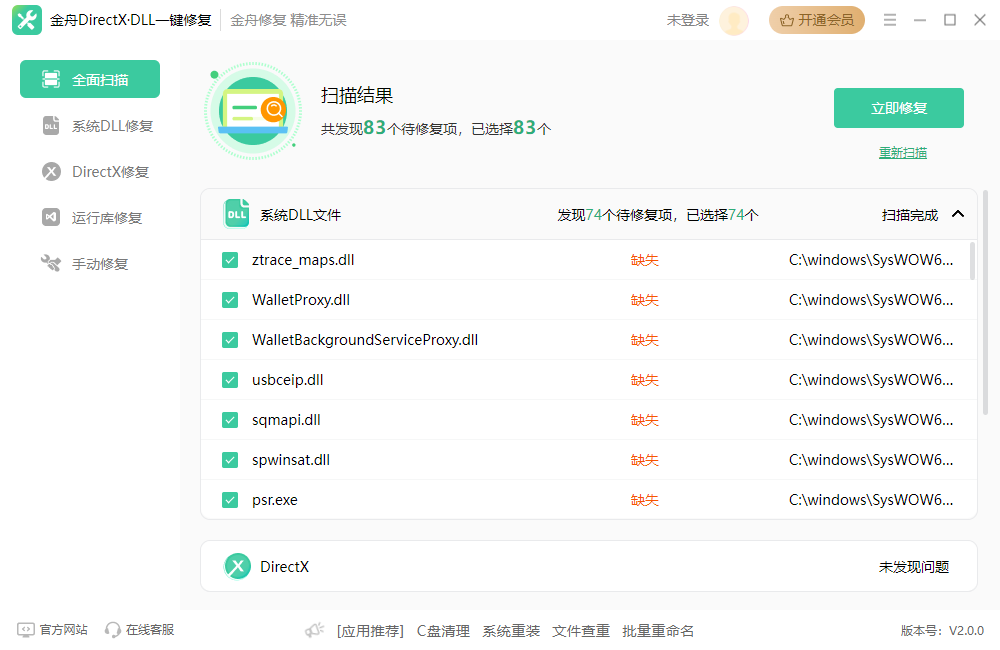
##方法4 使用系统文件检查器(SFC)
系统文件检查器(SFC)是Windows内置的工具,用于扫描和修复损坏或丢失的系统文件,包括DLL文件。
###步骤1:以管理员身份打开命令提示符:在搜索栏输入“cmd”,右键点击“命令提示符”并选择“以管理员身份运行”。
###步骤2:运行SFC命令:在命令提示符窗口中,输入sfc /scannow命令并按回车键。等待扫描完成,并根据提示进行修复。
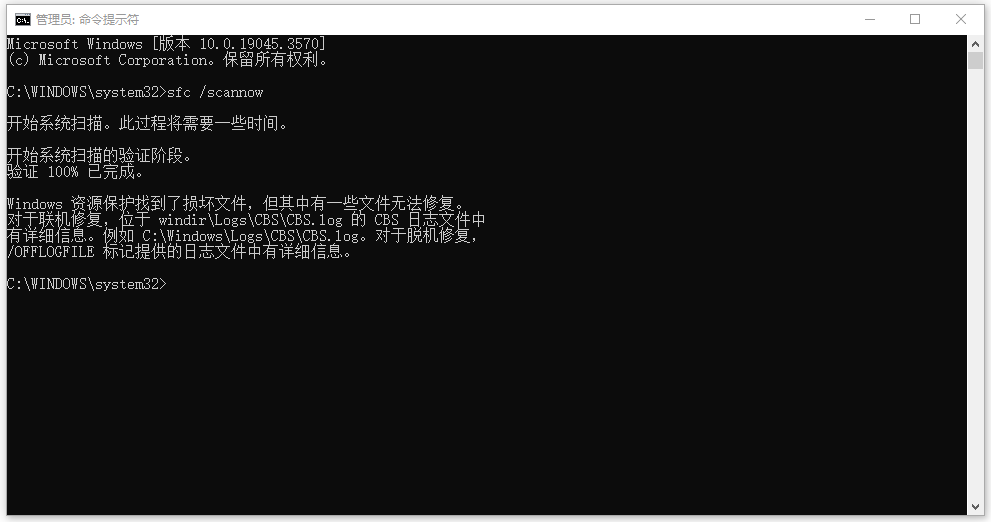
##方法5. 手动复制DLL文件
如果知道丢失的DLL文件的确切名称,可以从另一台运行相同操作系统的电脑上复制该文件。
###步骤1:找到DLL文件
在另一台电脑上,导航到System32(对于64位系统,如果是32位程序,则可能是SysWOW64)目录,找到并复制对应的DLL文件。
###步骤2:传输文件
将文件粘贴到U盘或其他移动存储设备中。
###步骤3:粘贴到目标电脑
在丢失DLL文件的电脑上,将文件粘贴到相应的目录中。
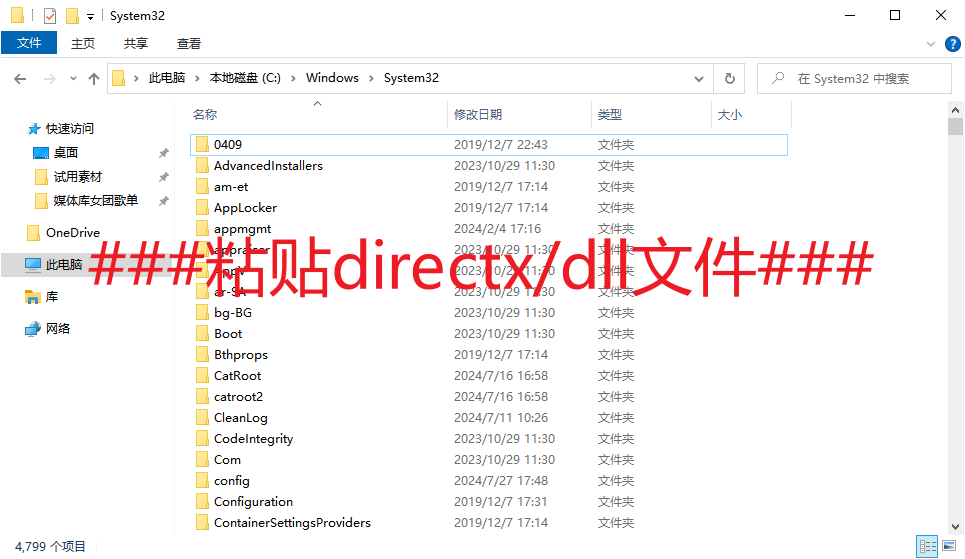
##方法6. 注册DLL文件
以管理员身份运行命令提示符,使用regsvr32
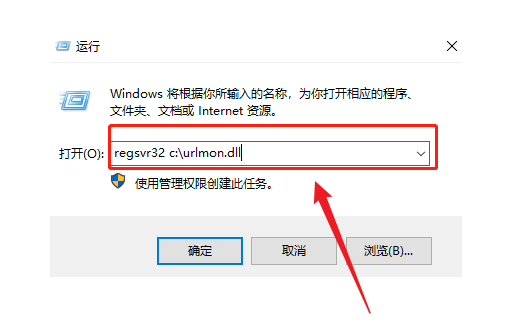
#重点2. DirectX修复工具收费吗?
DirectX修复工具分为破解版和正式版。破解版通常是免费的,但可能会包含广告甚至病毒,使用风险较高。而正式版虽然需要收费,但价格通常不高,且更加安全可靠。
#总结
DLL文件丢失是电脑使用中常见的问题,但通过上述方法,我们可以有效地进行修复。无论是重新安装程序、使用系统文件检查器、手动复制DLL文件,还是使用第三方修复工具,都能在一定程度上解决DLL丢失的问题。而关于DirectX修复工具是否收费的问题,建议使用正式版,虽然需要支付一定费用,但更加安全可靠。希望本文能帮助您更好地理解和处理电脑DLL问题。
推荐阅读:
温馨提示:本文由金舟软件网站编辑出品转载请注明出处,违者必究(部分内容来源于网络,经作者整理后发布,如有侵权,请立刻联系我们处理)
 已复制链接~
已复制链接~






































































































































